Viewerでスライドショーを実行する
パソコンにPowerPointがインストールされていないときは、USBメモリーに保存された「pptview」(PowerPoint Viewer)のアイコンをダブルクリックします
 |
| PowerPoint Viewerがあれば、PowerPointがなくてもスライドショーを実行できる |
使用許諾書の内容を確認し、「同意する」ボタンをクリックします。
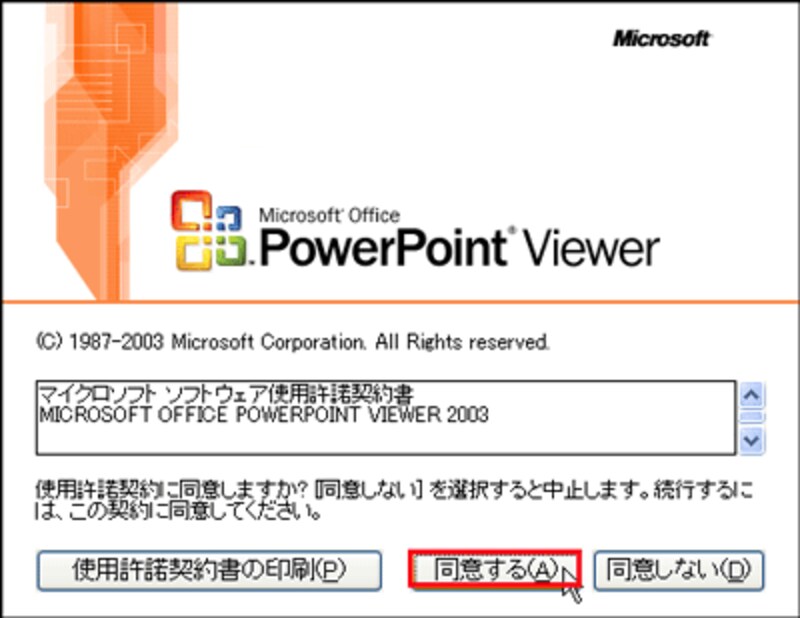 |
| 同意しないと、PowerPoint Viewerを利用できない |
次のダイアログボックスで、スライドショーを実行したいファイルを指定して「開く」ボタンをクリックします。
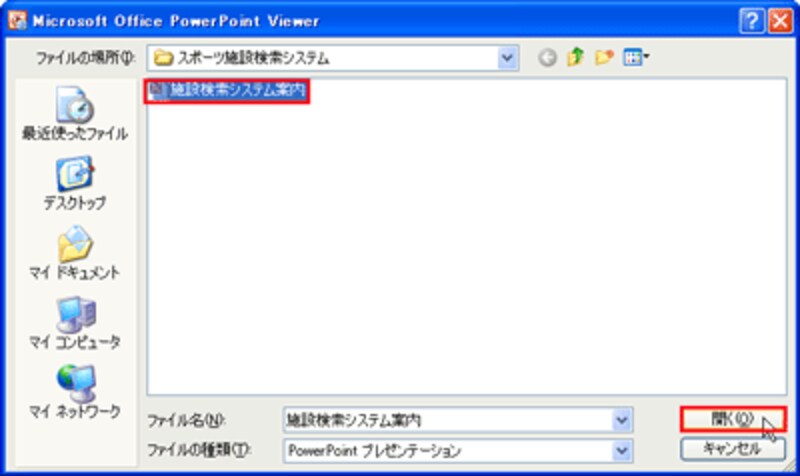 |
| プレゼンテーションパックで複数のファイルを保存したときは、ファイルの一覧が表示される |
すると、いきなりスライドショーモードに切り替わり、すぐに説明を始められます。
 |
| 1枚目のスライドからスライドショーが開始される |
ただし、PowerPoint Viewerはスライドショーを再生するだけで、スライドを編集することは一切できません。万一の場合に備えて、PowerPoint Viewerを保存しておくと安心ですが、プレゼンを行う前に、現地のパソコンの環境をしっかり確認しておくことのほうが大切です。
プレゼンは、そのとき1回だけ評価が決まってしまうもの。それには、準備したプレゼン資料が滞りなく実行できるように、必要なファイルを1つ残らずコピーしておくことが最低条件です。
「プレゼンテーションパック」を使えば、コピーのし忘れというミスを事前に防ぐことができます。
PowerPoint Viewerもコピーしておけば、USBメモリー1つ持ち歩くだけで、パソコンがあるところすべてがプレゼン会場となるのです。






